엑셀 EOMONTH 함수, EOMONTH 함수 사용법

Excel의 EOMONTH 함수는 매우 간단한 구현으로 특정 달의 마지막 날을 표시하는 데 사용됩니다. EOMONTH 함수 사용법을 통해 날짜 계산의 효율성을 높일 수 있습니다.
Excel VBA에서 반복적인 작업을 자동화하고 싶으십니까? 따라서 조건이 충족될 때까지 반복되는 일련의 작업을 구현하기 위해 Do-While 루프를 사용하는 방법을 알아봅시다.

루프는 모든 프로그래밍 언어의 필수적인 부분이며 사용 중인 언어에 따라 다양한 루프를 사용하여 많은 반복 작업을 자동화할 수 있습니다. Excel VBA는 각각 다른 용도로 사용되는 일련의 루핑 옵션을 제공하므로 다른 VBA와 다르지 않습니다.
시작점과 끝점, 조건, 매개변수를 지정하여 이러한 루프를 사용할 수 있습니다. VBA에서 눈에 띄는 루프는 do-while입니다. 이를 사용하여 데이터를 자동화할 수 있습니다. 다음은 수동 작업을 크게 단순화할 수 있는 매우 필요한 루프 방법인 VBA의 do-while 루프를 Excel에서 사용하는 방법입니다.
Excel VBA의 Do-While 루프란 무엇입니까?
Excel의 do-while 루프는 매우 간단합니다. 특정 조건에 따라 원하는 출력을 생성하려는 경우 이 루프를 사용하여 입찰가를 설정할 수 있습니다. 조건이 True로 확인되면 루프가 실행됩니다. 프로그램이 False 값을 발견하면 루프가 종료되고 지정된 셀에 결과가 인쇄됩니다.
다양한 기준을 사용하여 다양한 단계에서 do-while 루프를 사용할 수 있습니다. 유용성을 향상시키기 위해 기본 외부 루프 내부에 여러 루프를 사용할 수도 있습니다.
Excel VBA의 do-while 루프 공식
do-while 루프에는 해당 기능이 원활하게 실행되도록 하기 위해 따라야 하는 미리 정의된 구조가 있습니다. 참조 공식은 다음과 같습니다.
Do while [condition_reference]
[Criteria statements]
Loop루프는 do-while 키워드로 시작하고 그 뒤에 시작 및 끝 참조가 옵니다. 수식의 첫 번째 부분은 전체 루프를 제어합니다. 다음으로 루프가 실행될 때마다 배포되는 명령을 정의해야 합니다.
마지막으로 루프 조건이 False를 반환한 후 loop 키워드가 실행되고 루프를 종료합니다. 이것이 전체적인 구조입니다. 이를 조정하여 다양한 작업을 수행할 수 있습니다. 다음은 do-while 루프가 작동하는 방식을 익히는 데 도움이 되는 몇 가지 예입니다.
첫 번째 do-while 루프에 대한 코드를 작성하세요.
A열에 2의 배수를 표시하려고 한다고 가정합니다. 조건은 카운터가 20에 도달할 때까지 숫자를 인쇄하는 것입니다.
이렇게 하려면 Excel의 개발자 탭으로 이동하여 코드 편집기를 열거나 Alt + F11을 눌러 직접 엽니다. 코드 편집기 창에서 삽입 탭을 클릭 하고 새 모듈을 추가합니다.
이 모듈 창 안에 모든 코드를 작성해야 합니다. 모듈 내부에 다음 코드를 추가합니다.
Sub dowhileloop()
Dim a As Integer
a = 1
Do While a <= 10="" cells(a,="" 1)="2" *="" a="" a="a" +="" 1="" loop="" end="">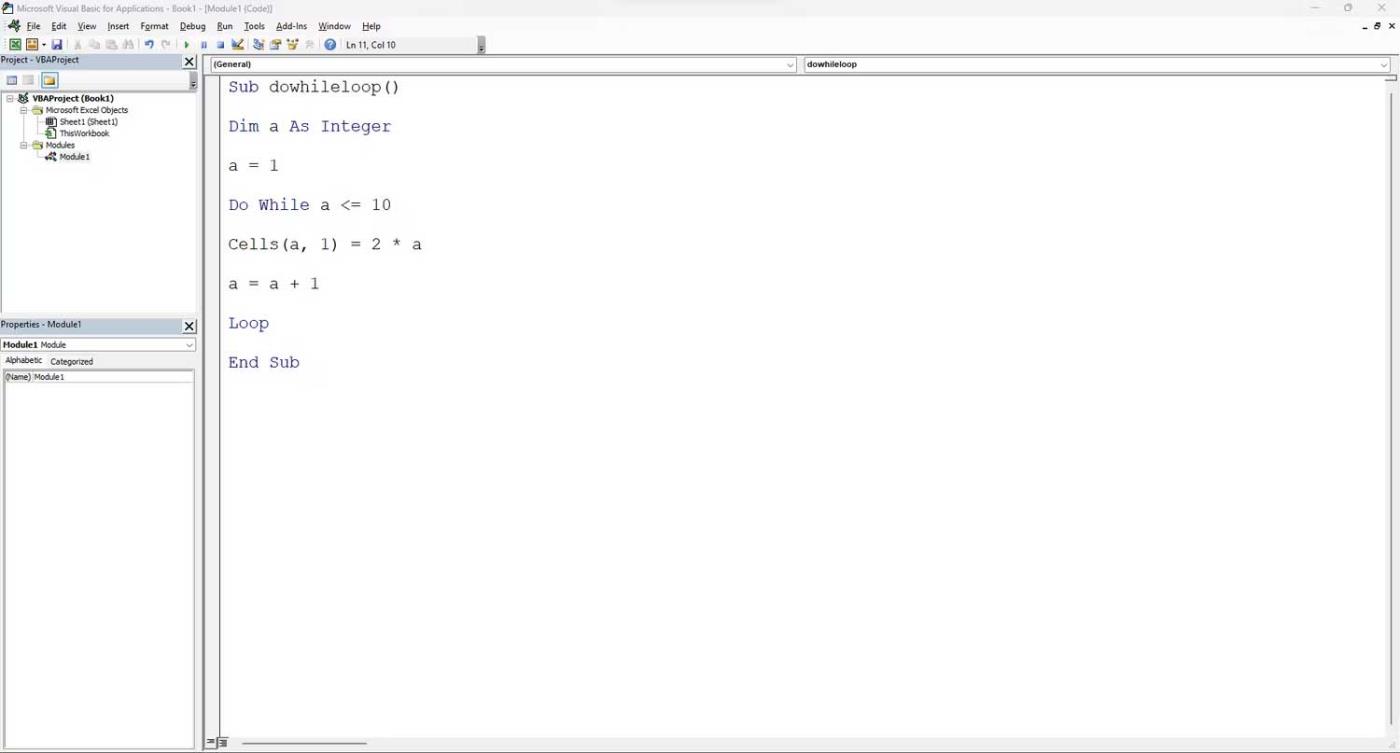
코드 분석
최종 결과에는 A열에 2부터 20까지의 숫자 목록이 표시됩니다.
위는 Excel VBA에서 do-while 루프를 사용하는 방법입니다. 이 기사가 당신에게 도움이 되기를 바랍니다.
Excel의 EOMONTH 함수는 매우 간단한 구현으로 특정 달의 마지막 날을 표시하는 데 사용됩니다. EOMONTH 함수 사용법을 통해 날짜 계산의 효율성을 높일 수 있습니다.
Excel 365(2016/2019)를 사용하여 이전 Excel 파일을 열고 변환하는 방법에 대해 알아보세요.
Reddit 사용자인 MehmetSalihKoten은 Microsoft Excel에서 모든 기능을 갖춘 Tetris 버전을 만들었습니다.
Excel에서 측정 단위를 변환하려면 변환 기능을 사용합니다.
HLOOKUP 함수란 무엇입니까? Excel에서 HLOOKUP 함수를 사용하는 방법은 무엇입니까? 퀀트리망과 함께 알아보세요!
Excel의 IFERROR 함수는 매우 일반적으로 사용됩니다. 이를 잘 활용하려면 마이크로소프트 엑셀의 IFERROR 공식을 이해해야 한다.
Excel의 VALUE 함수는 무엇입니까? Excel의 값 공식은 무엇입니까? LuckyTemplates.com과 함께 알아보세요!
Excel VBA에서 반복적인 작업을 자동화하고 싶으십니까? 따라서 조건이 충족될 때까지 반복되는 일련의 작업을 구현하기 위해 Do-While 루프를 사용하는 방법을 알아봅시다.
Excel의 기본 열 너비와 행 높이는 입력한 데이터와 일치하지 않을 수 있습니다. 아래 글은 엑셀 2016에서 열, 행, 셀의 크기를 변경하는 몇 가지 방법을 보여줍니다. 참고해주세요!
Excel로 작업할 때마다 셀에 정보 또는 내용을 입력해야 합니다. 엑셀 2016의 셀과 범위의 기본 개념을 LuckyTemplates로 배워보자!







